
iOS 11 התכונות החדשות של ריבוי משימות הופכות את האייפד לחזק עוד יותר. היכולת לגשת למעגן בכל אפליקציה מאפשרת לך להפעיל אפליקציות ביתר קלות במצב מסך מפוצל. iOS 11 מוסיף גם פיצ'ר גרור ושחרר חדש המאפשר לך להעביר תוכן בין אפליקציות.
בעבר, iOS 9 הוסיף תכונה המיוחלת לאייפד: היכולת להחזיק מספר אפליקציות על המסך בו זמנית. מכשירי iPad תומכים בשלושה סוגים שונים של ריבוי משימות: החלק מעל, תצוגה מפוצלת ותמונה בתמונה. האחר מחוות החלפת אפליקציות באייפד עדיין עובד.
המזח
קָשׁוּר: מה חדש ב- iOS 11 עבור iPhone ו- iPad, זמין כעת
החל מ- iOS 11, כעת תוכל להציג את המזח בכל אפליקציה - לא רק במסך הבית שלך. החלק למעלה מלמטה המסך כדי להציג את המזח שלך, עם האפליקציות המועדפות עליך בצד שמאל ואפליקציות שבהן השתמשת לאחרונה בצד ימין. כדי להוסיף עוד יישומים למעגן שלך, גרור ושחרר אותם למעגן בתחתית מסך הבית שלך. הקש על יישום במעגן כדי להפעיל אותו.
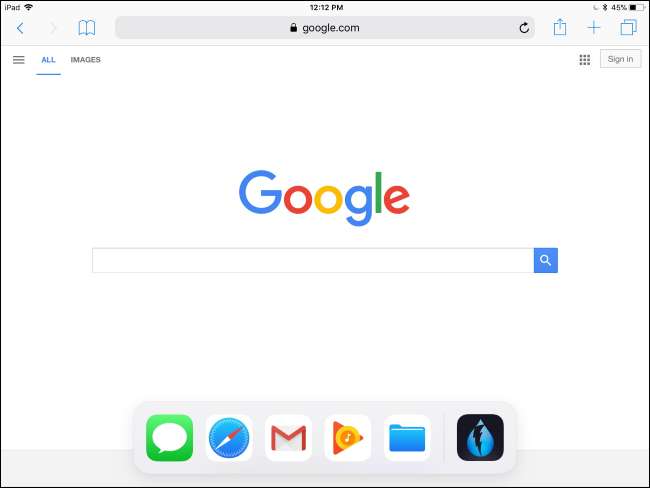
המזח מקל גם על פתיחת אפליקציות במצב תצוגה מפוצלת או במצב החלקה מעל. כשהמעגן נראה, לחץ לחיצה ארוכה על סמל אפליקציה על המזח ואז גרור ושחרר אותו לצד שמאל או ימין של צג ה- iPad שלך.
כדי לפתוח את האפליקציה בתצוגה מפוצלת, גרור את סמל הקצה שלה לקצה המסך עד שמופיע שטח פתוח ליד האפליקציה הפועלת שלך ואז שחרר אותה. כדי לפתוח את האפליקציה במצב Slide Over, מקם את סמל האפליקציה קצת יותר מקצה המסך. שחרר את סמל האפליקציה כאשר אתה רואה אותה הופכת למלבן מעוגל.
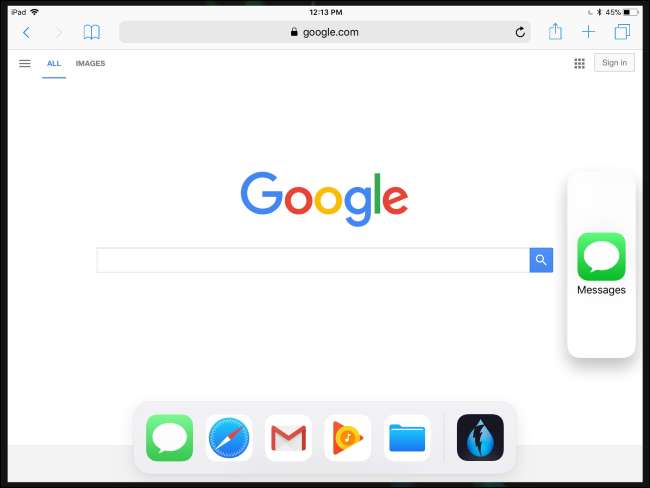
אם אתה ממשיך להחליק על גבי מסך ה- iPad שלך לאחר שהמעגן נראה לעין - במילים אחרות, החלק למעלה מהחלק התחתון של המסך אך המשך, גם לאחר שתראה את המזח - תראה את תצוגת ריבוי המשימות, שמראה לך תמונות ממוזערות של אפליקציות ששימשו לאחרונה. הקש על אפליקציה כדי לעבור אליה.
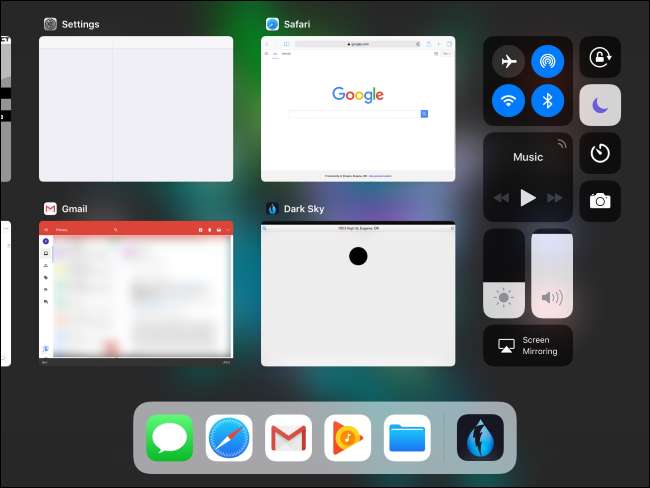
אייפדים שתומכים בכך : iPad Pro (כלשהו), iPad Air, iPad Air 2, iPad (דור 5), iPad Mini 2, iPad Mini 3 ו- iPad Mini 4
גרור ושחרר
גרירה ושחרור אינה רק תכונה לפתיחת אפליקציות לצד אפליקציות אחרות. החל מ- iOS 11, גרור ושחרר מהווה כעת דרך להעביר נתונים מאפליקציה אחת לאחרת, בדיוק כמו במחשב Mac או Windows.
כדי להשתמש בגרירה ושחרור, לחץ לחיצה ארוכה על משהו שאתה רוצה לגרור ושחרר באפליקציה. תוך כדי החזקת האצבע כלפי מטה, החלק למעלה מלמטה המסך כדי להציג את המזח. העבר את אצבעך מעל סמל האפליקציה שאליה ברצונך לגרור ושחרר את התוכן. ה- iPad שלך יעבור לאפליקציה ותוכל להוריד את התוכן מתי שתרצה.
ניתן גם לגרור ולשחרר תוכן בין אפליקציות הפועלות זו לצד זו - פשוט גרור ושחרר מאפליקציה אחת לאחרת.
אפליקציות יצטרכו לעדכן כדי לתמוך בתכונה זו, אך אתה אמור להיות מסוגל לגרור ולשחרר תמונות, טקסט, קישורים, קבצים וסוגים אחרים של תוכן בין אפליקציות שונות.
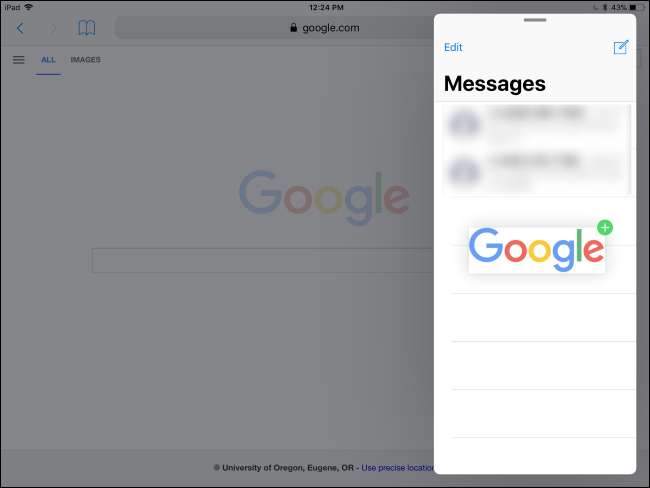
אייפדים שתומכים בכך : iPad Pro (כלשהו), iPad Air, iPad Air 2, iPad (דור 5), iPad Mini 2, iPad Mini 3 ו- iPad Mini 4
החלק מעל
קָשׁוּר: 8 טריקים של ניווט כל משתמש ב- iPad צריך לדעת
Slide Over מאפשר לך להעלות במהירות אפליקציה במצב "קומפקטי" מבלי לעזוב את האפליקציה הנוכחית שלך במסך מלא. אינך יכול למעשה לקיים אינטראקציה עם שתי האפליקציות בו זמנית, אך זוהי דרך מהירה להעלות אפליקציה לרישום הערות או צ'אט, למשל, ולקיים אינטראקציה איתה במהירות מבלי לאבד את מקומך באפליקציה המקורית.
כדי להשתמש בתכונה זו, החלק פנימה מהצד הימני של תצוגת ה- iPad. חלונית צד קטנה תופיע. ניתן לעשות זאת במצב דיוקן או במצב נוף.
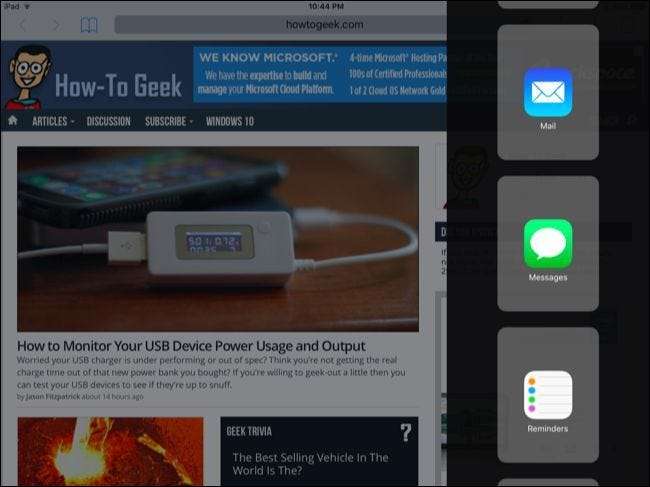
הקש על יישום ברשימה כדי לטעון אותו בחלונית הצדדית - זה ייראה קצת כמו להפעיל אפליקציית iPhone בצד התצוגה של ה- iPad שלך. לאחר מכן תוכל לעבור בין אפליקציות "החלקה מעל" על ידי החלקה מטה מהחלק העליון של האפליקציה בסרגל הצד.
אפליקציות יופיעו כאן רק אם הם תומכים בכך, אך על מפתחים לעדכן במהירות אפליקציות כדי לתמוך בתכונה זו.
אייפדים שתומכים בכך : iPad Pro (כלשהו), iPad Air, iPad Air 2, iPad (דור 5), iPad Mini 2, iPad Mini 3 ו- iPad Mini 4
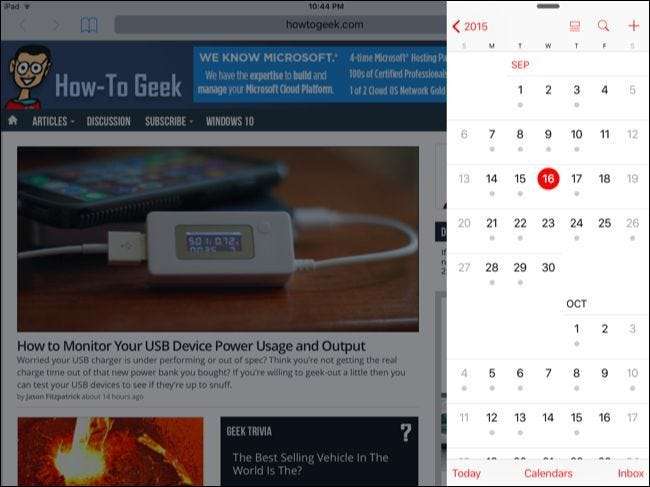
תצוגה מפוצלת
אם יש לך אייפד חזק יותר, אתה יכול לפתוח שקופית מעל אפליקציה במצב לרוחב ותראה ידית בין שתי האפליקציות.
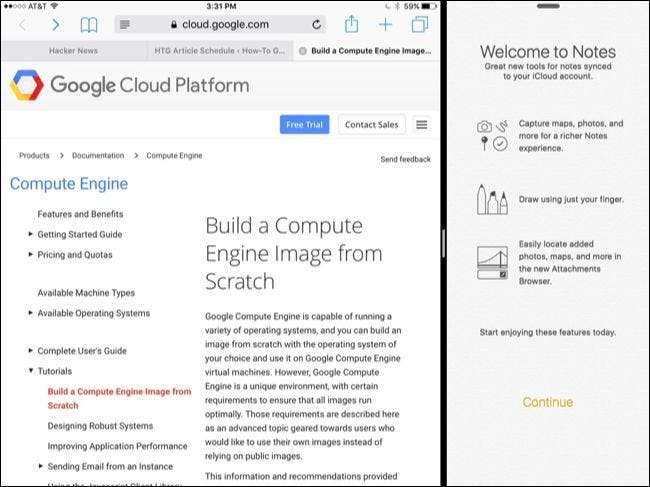
משוך את הידית לכיוון מרכז המסך כדי להפעיל תצוגה מפוצלת. לאחר מכן תראה שתי אפליקציות על המסך בו זמנית - אפליקציה אחת במחצית המסך - ותוכל לתקשר עם שתיהן בבת אחת.
אייפדים שתומכים בכך : iPad Pro (כלשהו), iPad Air 2, iPad (דור 5) ו- iPad Mini 4
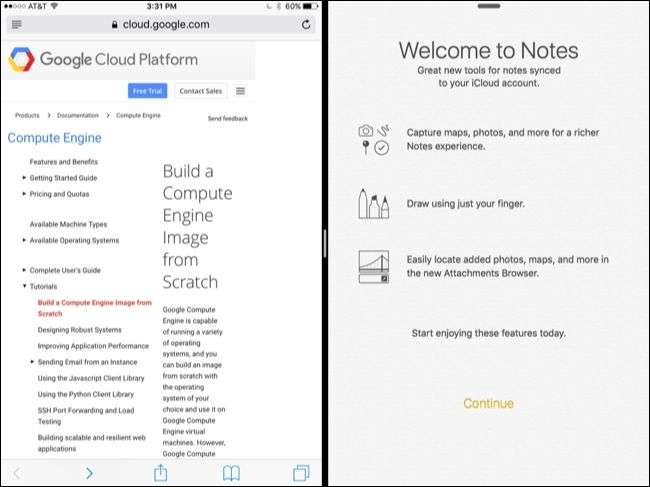
תמונה בתמונה
מצב תמונה בתמונה מיועד לכל דבר שקשור לווידאו - שיחות וידאו או סתם צפייה בסרטונים. זה מצלם סרטון וממיר אותו לתמונה ממוזערת קטנה שיכולה לשבת מעל האפליקציות האחרות שבהן אתה משתמש, ועוקבת אחריך מאפליקציה לאפליקציה בזמן שאתה משתמש ב- iPad.
כל שעליך לעשות הוא להקיש על כפתור הבית - למשל בזמן שיחת וידאו של FaceTime או בזמן צפייה בסרטון בנגן הווידיאו הסטנדרטי של ה- iPad - והווידאו יתכווץ לתמונה ממוזערת קטנה וישאר איתך בזמן שאתה עושה דברים אחרים ב- iPad. אתה יכול גם להקיש על סמל "תמונה בתמונה" חדש שמופיע בנגני וידיאו כאלה כדי להפעיל מצב זה. מפתחים יצטרכו להוסיף תמיכה עבור תכונה זו לאפליקציות הווידיאו שלהם.
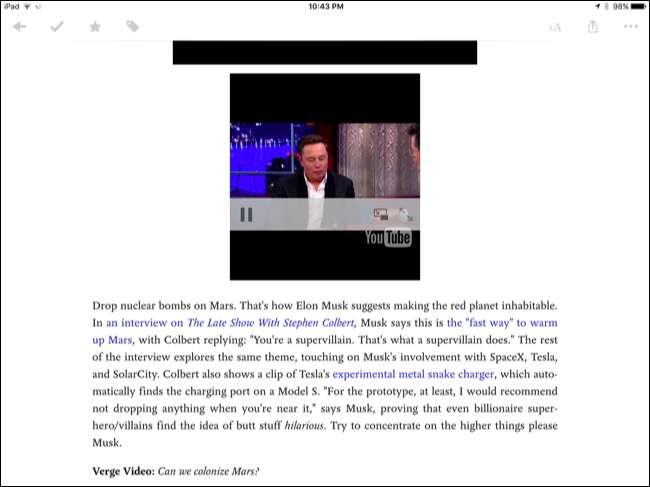
אתה יכול לגרור את הווידאו תמונה בתמונה כדי למקם אותו במקומות שונים בתצוגה של ה- iPad שלך, אפילו להזיז אותו מעט מחוץ למסך. הקש על הסרטון כדי להציג לחצנים המאפשרים לך להשהות את הסרטון, לסגור אותו או לחזור לאפליקציה שממנה יוצא הסרטון.
אייפדים שתומכים בכך : iPad Pro (כלשהו), iPad Air, iPad Air 2, iPad (דור 5), iPad Mini 2, iPad Mini 3 ו- iPad Mini 4

המקלדת שעל המסך כמשטח עקיבה
מבחינה טכנית זו לא תכונה של ריבוי משימות, אבל המקלדת שעל המסך של האייפד קיבלה כמה עדכונים חשובים שיעזרו לך להשתמש בה באופן יעיל יותר. התכונה החדשה החשובה ביותר - ולא הברורה מייד - היא היכולת להשתמש במקלדת שעל המסך כמשטח עקיבה.
פשוט גע במקלדת שעל המסך בשתי אצבעות והזז אותן. זה יעביר את סמן הטקסט בתוך שדות טקסט, ויקל על עריכת טקסט מבלי להקיש והחזק בתוך שדה הטקסט ולמקם את הסמן במדויק. המקשים במקלדת ייעלמו כשתעשה זאת, ותדגיש שאתה משתמש במשטח עקיבה.
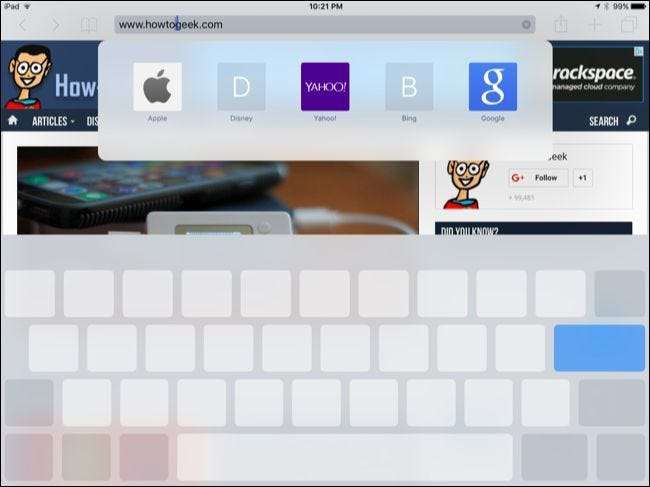
אשראי תמונה: מאוריציו פסס בפליקר







